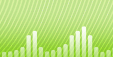Comment corriger une vidéo floue ?
Introduction.
Le montage vidéo est toujours un peu délicat. Vous avez besoin de régler les couleurs, le contraste, la luminosité pour certaines parties de l'image, puis faire de même avec toutes les images de la vidéo. Avec les longues vidéos, il n'est pas possible de le faire. C'est là que les programmes de montage vidéo intelligents entrent en jeu. Ils peuvent régler certains paramètres de chaque trame automatiquement, juste après votre modèle. EnhanceMovie est l'un de ces programmes, il peut vous aider à améliorer votre vidéo considérablement en quelques clics. Contrairement aux autres éditeurs vidéo, le programme est doté d'une fonctionnalité appelée "Amélioration Magique" (Magic Enhance) qui améliore n'importe quelle vidéo automatiquement. Si vous avez besoin de plus de contrôle, vous pouvez régler les paramètres individuellement. Plusieurs filtres peuvent être appliqués à la fois.
Étape 1 : Télécharger et installer le programme.
Télécharger EnhanceMovie vers un emplacement connu. Exécutez le fichier d'installation téléchargé et suivez ses instructions pour installer le programme.
Étape 2 : Démarrer le programme. Ouvrir votre fichier vidéo.
Lancez EnhanceMovie. La fenêtre principale s'affichera :
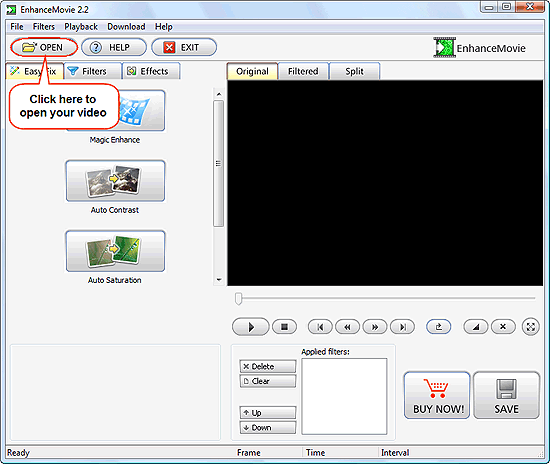
Cliquez sur le bouton "Ouvrir" (Open) de la barre d'outils pour ajouter votre vidéo à traiter.
Une boîte de dialogue ordinaire "Ouvrir" (Open) apparaît. Naviguez jusqu'au dossier contenant la(les) vidéo(s) devant être réparée(s), sélectionnez un fichier, cliquez sur "Ouvrir" (Open).
Maintenant vous avez la possibilité de visualiser la vidéo dans la zone précédemment noire. Utilisez les commandes juste au-dessous de la zone.
Étape 3 : Réparer un film flou.
Maintenant, cliquez sur l'onglet "Diviser" (Split) au-dessus de la zone d'aperçu, puis cliquez sur le bouton "Amélioration Magique" (Magic Enhance) sur la gauche.
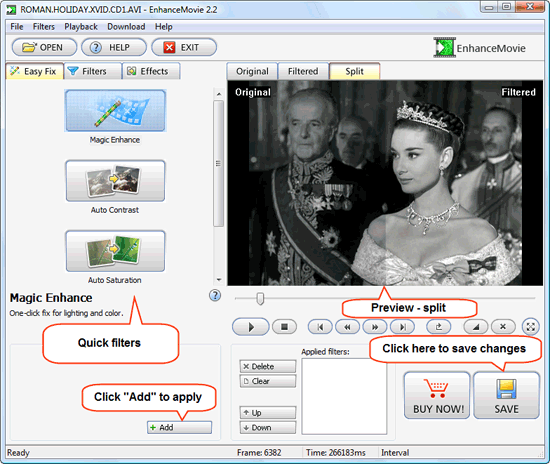
Le programme analysera notre film et essaiera de régler certains paramètres automatiquement. Si vous êtes satisfait de l'image, cliquez sur "Ajouter" (Add) dans la partie inférieure de la fenêtre pour ajouter le filtre d'amélioration magique au travail. Si vous n'avez pas l'intention d'appliquer d'autres filtres, il vous suffit de cliquer sur "Enregistrer" (Save) dans le coin inférieur droit du programme pour appliquer les modifications.
De la même façon, vous pouvez régler le contraste et la saturation.
Cependant, parfois vous souhaitez peut-être expérimenter un peu plus avec des filtres différents et ajuster les paramètres manuellement. Un assortiment de filtres sont à votre service. Cliquez sur l'onglet "Filtres" (Filters) sur la gauche :
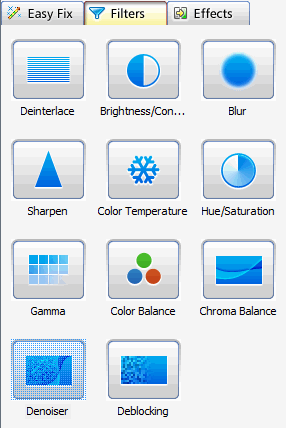
Ajustez les valeurs en faisant glisser les curseurs dans la partie inférieure de la fenêtre. N'oubliez pas de cliquer sur le bouton "Ajouter" (Add) pour appliquer les paramètres, sinon EnhanceMovie ne montre qu'un aperçu puis annule les options dès que vous passez à un autre filtre.
Avec une vidéo floue, vous serez peut-être particulièrement intéressé par le filtre "Rendre plus net" (Sharpen).
Il y a aussi des effets intégrés qui peuvent vous aider, si vous êtes en train de créer un film à partir d'épisodes faits à la maison. Les effets sont disponibles sur l'onglet "Effets" (Effects).
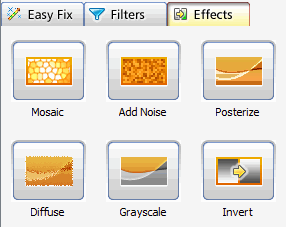
La version d'essai de EnhanceMovie ajoute un logo à tous les films que vous codez avec le programme. Vous pouvez enregistrer le programme pour enlever toutes ses limitations.
Recherche
Semblable
Articles et Revues
- Comment puis-je convertir un FLAC en MP3 ? J'ai besoin d'un convertisseur FLAC
- Comment convertir un fichier AVI en MOV ?
- Comment convertir un fichier AAC en MP3 gratuitement ?
- Comment télécharger une pochette d'album MP3 ?
- Comment puis-je fusionner des fichiers vidéo ?
- Comment puis-je convertir un DVD en MP4 ?
- Comment puis-je enregistrer à partir d'un microphone ?
- Comment afficher les couvertures de film sur les lecteurs Dune HD ?
- Comment joindre des fichiers MP3 ?
- Comment puis-je convertir un MIDI en MP3 ?